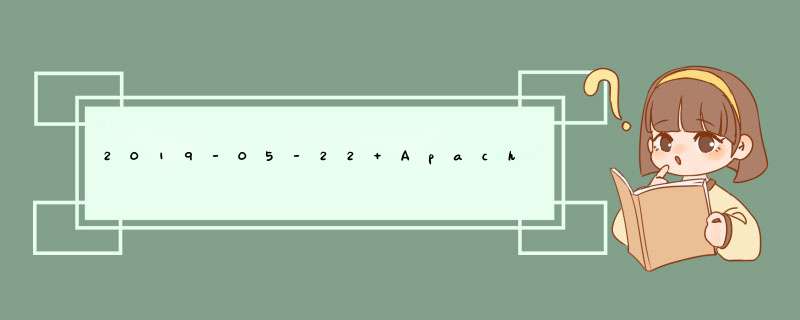
在tomcat的conf/Catalina/localhost文件下新建tempxml
在tempxml 中添加<Context path="/temp" docBase="D:\Users\suyl\test" debug="0"></Context>
启动tomcat,访问 >
方法/步骤
1
键盘“徽标”+R键,打开运行界面,然后输入“mstsc”,点击确定;
2
d出的远程桌面连接窗口对话框,点击显示选项;
3
在显示选项中,会d出常规、显示、本地资源等菜单,点击“本地资源”;
4
本地资源和设备框中,选择“详细信息”并点击;
5
在d出的本地资源和设备对话框中,选择要映射的磁盘,比如我们这里选择H盘,勾选一下,点击确定;
6
回到“常规”界面,输入服务器的IP地址,点击连接;
7
在远程登录服务器界面中,输入用户名和密码,点击登录;
8
进入远程服务器之后,在服务器桌面中,双击“我的电脑”,就可以看见刚刚建立好的H盘映射连接了。
映射网络驱动器时,每次重启电脑需要映射,让人不厌其烦,后来想到制作一个批处理文件,并设置开机启动,这样就解决了这一问题。
批处理文件命令:
Java代码
@echo off
net use Z: \\IP\shareFile "password" /user:"ftpname"
开机启动设置:
win+R跳出运行对话框;然后输入regedit调出注册表编辑器-依次展开HKEY_LOCAL_MACHINE-SOFTWARE-MICROSOFT-WINDOWS-CURRENTVERSION-RUN 在右面新建一个字符串值数据设置为该批处理文件的路径!关闭就OK!!
详情如下:
1 利用批处理文件来自动映射
① 首先制作自动映射网络驱动器批处理文件;
② 利用Net Use命令,其基本格式如下:
NET USE
[devicename | ] [\\computername\sharename[\volume] [password | ]]
[/USER:[domainname\]username]
[/USER:[dotted domain name\]username]
[/USER:[username@dotted domain name]
[/SMARTCARD]
[/SAVECRED]
[[/DELETE] | [/PERSISTENT:{YES | NO}]]
其中,devicename是映射的盘符,自己定义,比如Z:、Y:等,如果为,则每次创建都选择一个盘符;computername为所要映射的计算机名称,用其IP地址也可以;sharename为共享的文件夹;password为连接所需密码;username是连接该计算机的用户名;SAVECRED是否保存用户名和密码;PERSISTENT是否永久连接,YES或NO,示例如下:
@echo off
net use z: \\Server\sharefile "" /user:"guest" /persistent:no
即映射\\Server\sharefile到Z:盘,用户名为Guest,密码为空
③ 制作步骤如下:
首先定义一个txt文件,然后修改其扩展名为bat,比如NetMappingbat;接着编辑这个批处理文件,写入如下命令:
@echo off
net use z: \\Server\sharefile "" /user:"guest" /persistent:no
根据需要修改要连接的计算机名称,共享文件名,登陆用户名和密码,还有定义的盘符。
再接着有几种执行方式,最简单的方式是将这个批处理文件放在“启动”项里,用户每次注销或重启计算机都会自动映射网络驱动器,但是如果Z:映射的已经存在,则不再创建。
欢迎分享,转载请注明来源:内存溢出

 微信扫一扫
微信扫一扫
 支付宝扫一扫
支付宝扫一扫
评论列表(0条)